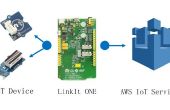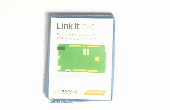Paso 12: Prueba y uso
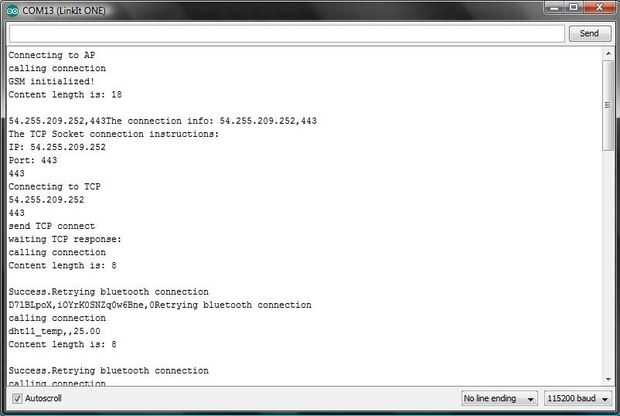
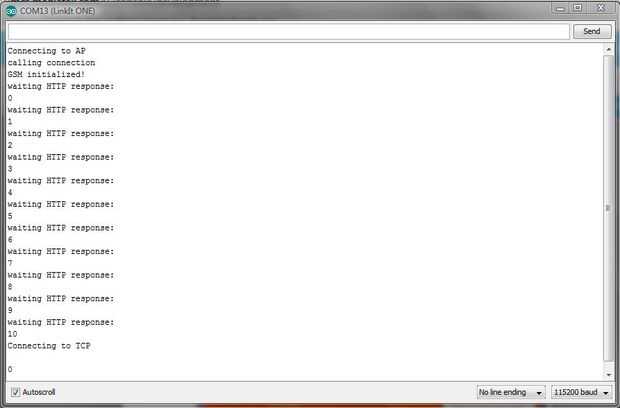
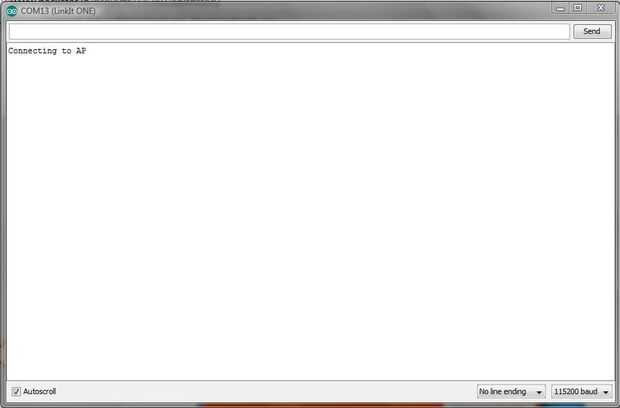
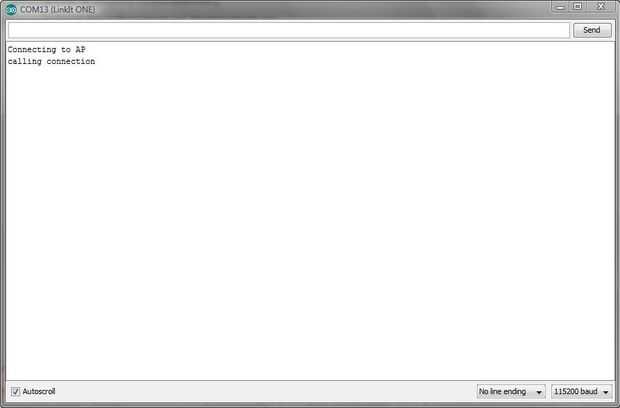
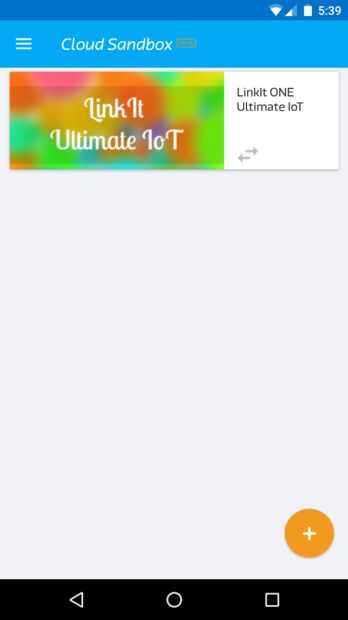
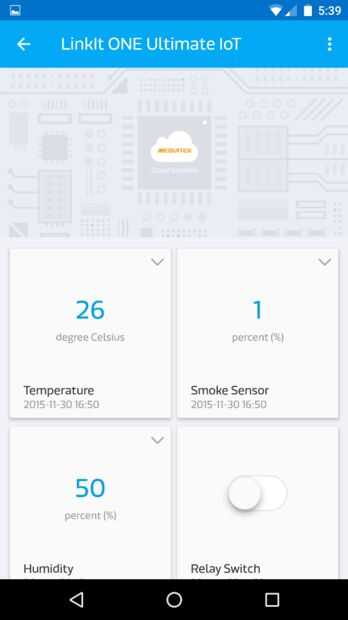
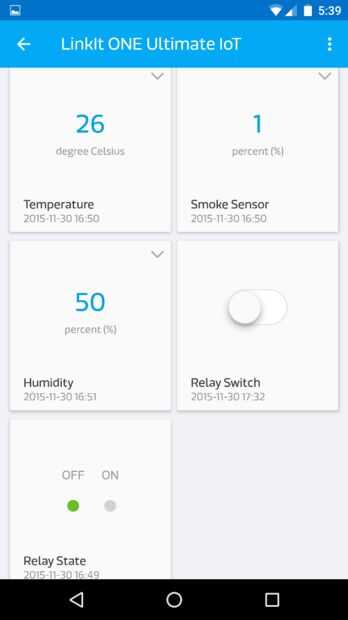
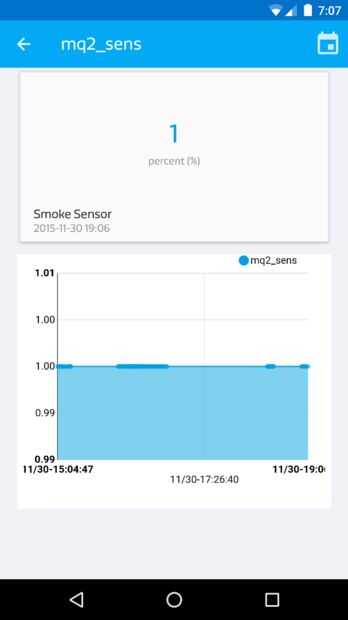
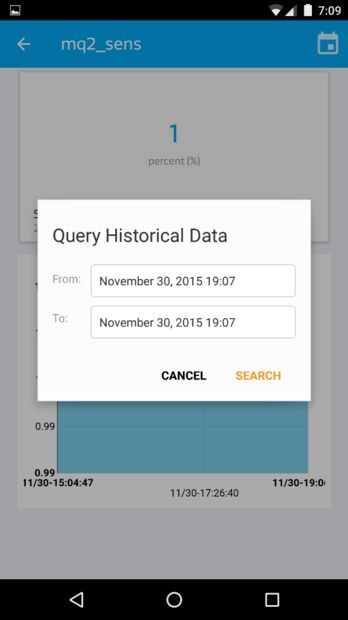
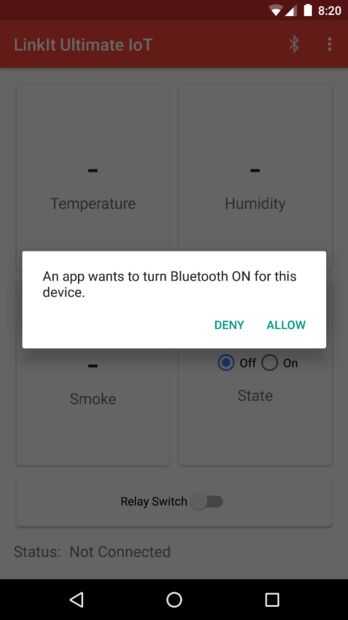
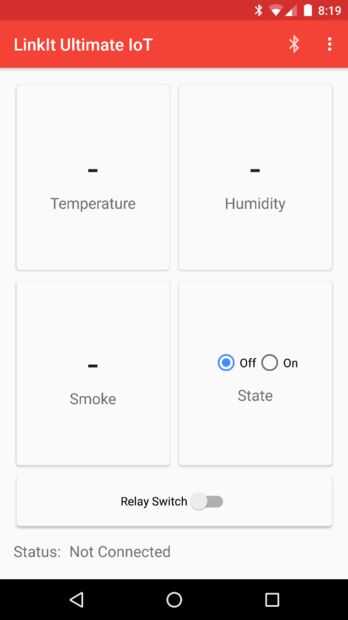
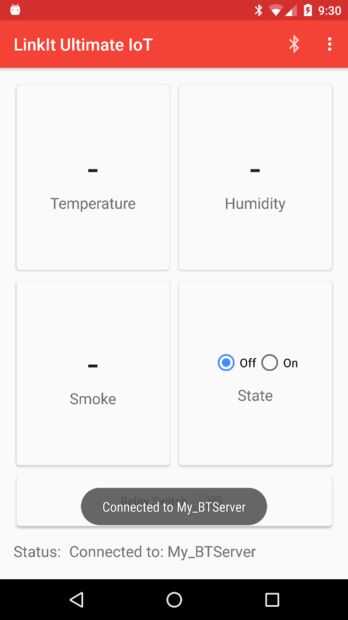
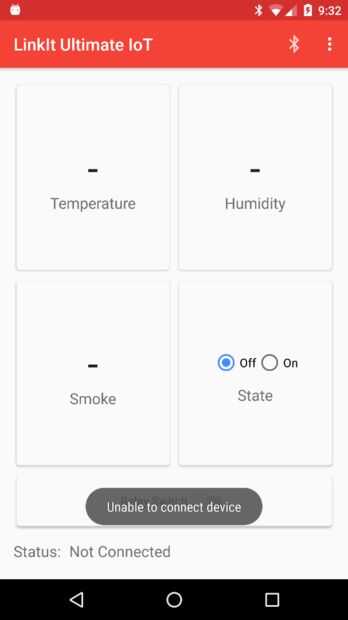
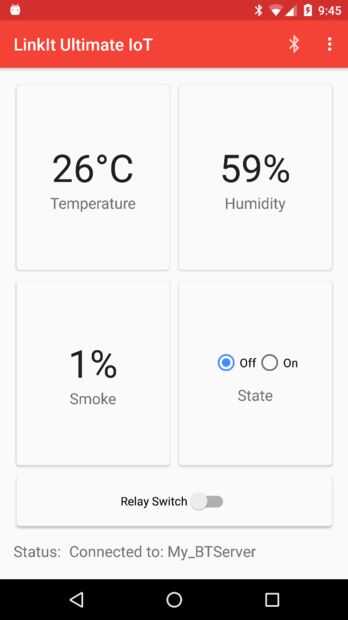
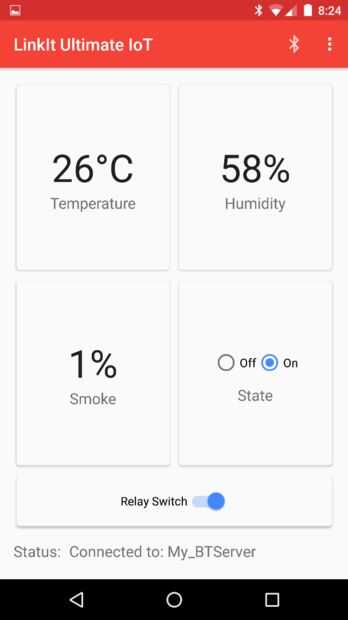
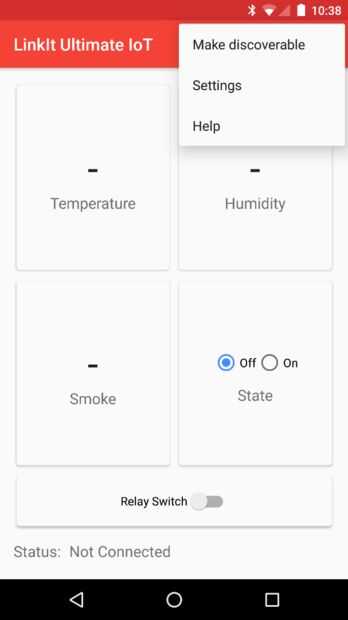
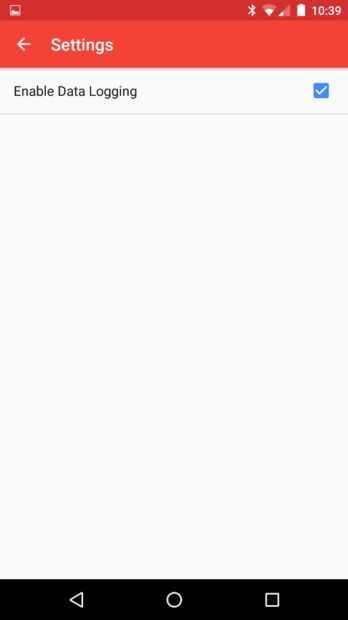
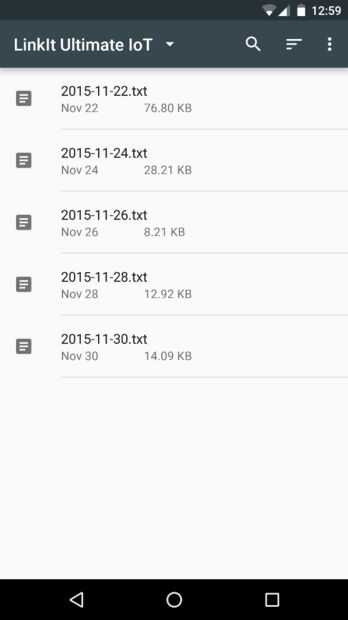
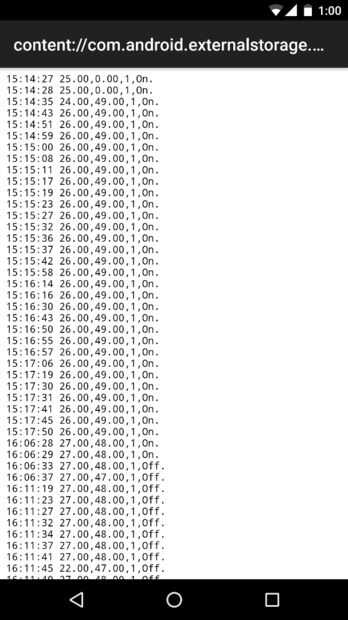
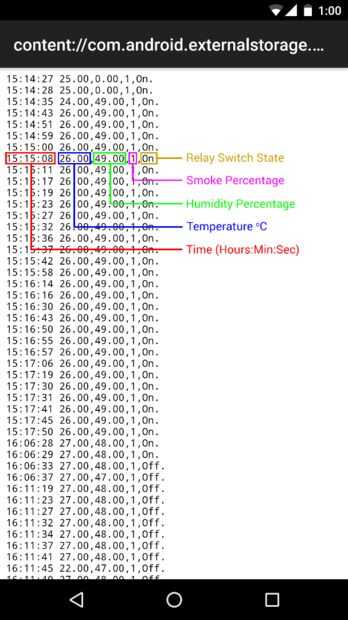
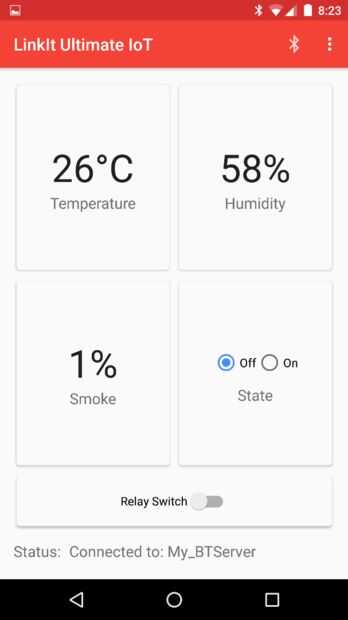
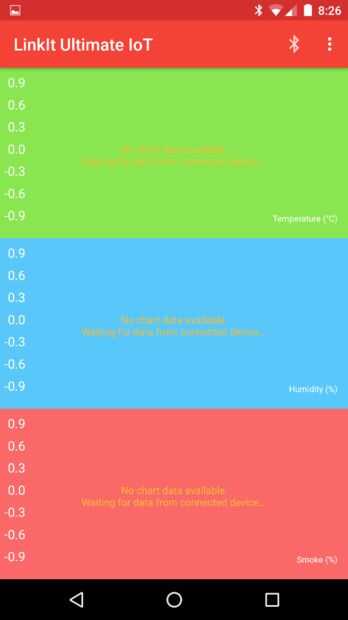
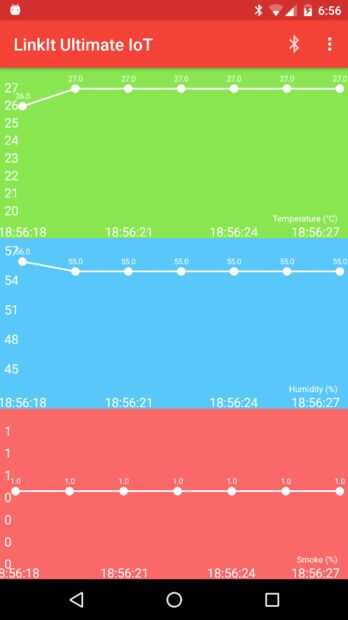
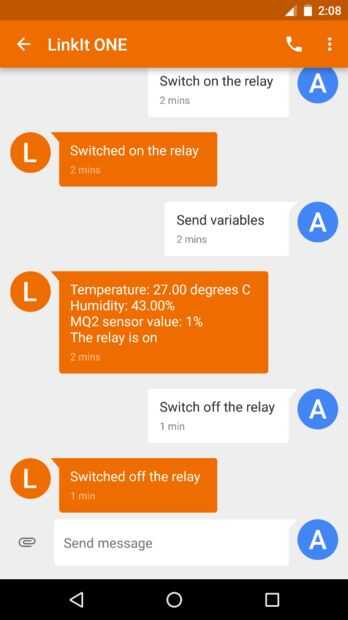
Nota: Como ustedes saben, encender y apagar un AC sin un retardo mínimo de tres minutos lo dañará. He no todavía instalado un contador de tiempo de ese tipo en mi código, que se espere un tiempo (digamos 3 minutos), antes de cambiar o desactivar el pin de transmisión, una vez que ha sido activado o desactivado por el usuario. Por lo tanto no constantemente encender la CA o, como ya han dicho antes y lo digo ahora que no soy responsable por los daños causa al tratar de este proyecto.
Es una buena idea hasta primer relé 13 pin a pin en el código. De esta manera, se encenderá el LED en el pin 13 de LinkIt uno cuando el relé está activado, pero al cambiar esto, tendrás que subir otra vez el código al LinkIt.
Usted tendrá que abrir el serial monitor para inicializar el programa. Para ello, tomar su LinkIt uno (que ya tiene el código modificado subido) y conectarlo a tu PC. Abra el IDE de Arduino y haga clic en el icono de la lupa en la parte superior derecha. Si dice no disponible o algo así, simplemente vuelva a conectar el un LinkIt y vuelva a intentarlo. Una vez que el monitor serie abierta, espere unos segundos. Usted verá la salida como en la imagen de abajo, si no, lea la sección solución de problemas. Si ves la salida correcta y evite la solución de problemas de inicio de la lectura después de.
Solución de problemas
Mira las imágenes de arriba. Hay diferentes ejemplos de errores y qué hacer si se encuentra cada uno.
Usando la parte de WiFi
Abra la aplicación MCS, escriba usted los credenciales y el inicio de sesión. Una vez que estas correctamente conectado, verá una pantalla similar a la anterior.
Haga clic en 'LinkIt uno mejor las cosas?'
Usted debería recibir la temperatura, humedad y valores de los sensores de humo de LinkIt uno y también enciende el LED en el pin 13 debe (si ha configurado el pin del relevador como pin 13) cuando cambias de posición del interruptor en.
Puede controlar el pasador de relé, obtener valores de los sensores y si haga clic en la flecha en la parte superior derecha de un canal de datos como 'Temperatura', 'Humedad' o Sensor de humo, usted puede ver un gráfico que muestra todos los valores recibidos anteriores también.
Haciendo clic en el icono de calendario en la parte superior de la página, incluso, pueden obtener datos de una determinada fecha y hora.
El interruptor de relé tomará algún tiempo tener activado o desactivado y también actualizar el estado del relé en el Sandbox de nube de Mediatek. Esto es porque LinkIt uno recorre paso a paso el código y cuando llegue a esa parte del código, automáticamente se actualiza.
Imágenes están presentes por encima de.
Utilizando el elemento de Bluetooth
En primer lugar, usted necesitará emparejar tu dispositivo Android con su uno de LinkIt. Nombre del servidor de LinkIt uno será 'My_BTServer'. Esto debería ser fácil, y ya que varía para cada uno, basado en su dispositivo, no a publicar los detalles de cómo hacerlo. Pero asegúrese de:
- El monitor serial es abierto. Mi código está configurado para trabajar solamente cuando el monitor de la serie está abierto. Te digo cómo hacerlo iniciar sin necesidad de abrir al monitor de la serie más adelante, pero por ahora, tendrá que abrirlo.
- Intenta conectar el mismo dispositivo Android cuya dirección MAC que encontraste anteriormente. Si intenta conectar otro dispositivo, o entró en la dirección MAC incorrecta, esta costumbre trabajo pase lo que pase.
Una cosa que noté durante la prueba es que aparecen dos dispositivos llamados 'My_BTServer' . Puede asociar ambos, pero sólo uno de ellos funciona con mi aplicación. Así si te quedas atascado en algún lugar y parece que han intentado todo, debe eliminar el enlace tu dispositivo y par con la otra y vuelva a intentarlo.
Una vez con éxito están emparejados con la ONE de LinkIt, abrir mi solicitud ' LinkIt IoT de Ultimate' (que previamente descargaste) en tu dispositivo Android (tienes que usar ese dispositivo cuya dirección MAC ha guardado anteriormente). Usted verá una pantalla como la arriba si Bluetooth está apagado.
Toque 'Permitir' y verá la pantalla de inicio de mi aplicación (foto arriba)
Para facilitar la visualización de los valores, primero deberá conectarse al servidor de LinkIt uno. Haga clic en el icono de Bluetooth en la parte superior derecha de la pantalla. Abrirá otra pantalla que muestra los dispositivos Bluetooth emparejados. Pulsar azul flotante botón buscará otros dispositivos disponibles.
Debe tocar 'My_BTServer' y entonces usted será redirigido a la pantalla de inicio de la aplicación y vendrá un pop-up indicándole si la conexión fue exitosa o no.
Si obtienes 'No se puede conectar el dispositivo', no se asuste, prueba conectando otra vez.
Cuando hay una conexión exitosa, valores comenzar consiguiendo subido a él y aparecen en sus lugares respectivos. LinkIt uno envía una cadena con formato a los valores y la aplicación automáticamente coloca en sus lugares respectivos.
Puede utilizar el interruptor del relevador de control del relé y el 'Estado' para el estado actual del relé.
También he creado una opción de salvar la cadena con formato de LinkIt uno como archivo de texto en el almacenamiento de su teléfono. Puede habilitar esta opción tocando el botón junto al icono de Bluetooth y haga clic en 'Configuración'. Consulte 'Habilitar registro de datos' en la página de configuración que se abre.
Te dije que antes de que el un LinkIt envía una cadena con formato para el dispositivo Android. Cuando se habilita el registro de datos, la cadena con formato de LinkIt uno se guarda como un archivo de texto en una carpeta en el almacenamiento de raíz de dispositivos Android, llamado 'LinkIt Ultimate IoT'. Se crea un archivo de texto separado para cada día, y aún almacena el tiempo con cada secuencia particular.
Nota para los usuarios de Android 6.0: la función de registro de datos no funcionará hasta que y a menos que usted ha proporcionado permisos a la aplicación, entrando en la configuración de dispositivo.
Usted dirá que esto es más o menos la parte del Bluetooth, pero allí función de una sorpresa izquierda. Golpe a la izquierda en la pantalla de inicio del modo de aplicación y el gráfico se abrirá. Usando el modo gráfico, la aplicación automáticamente parcelas los valores recibidos en la forma de un gráfico pero lo mejor de esto es que es en tiempo real.
Mira el video en el paso uno y las imágenes de arriba para obtener más información sobre cómo utilizar la parte de bluetooth.
Usando la parte GSM
Incluso puede utilizar SMS para controlar el relé y solicitar variables de sensor, a veces cuando no tienes acceso a Wi-Fi o Bluetooth. Para ello, simplemente saca tu dispositivo Android. Si envías un SMS a la SIM en tu LinkIt, diciendo: "Encender el relé", después de algún tiempo, usted recibirá un SMS de LinkIt SIM que el relé está en.
Abajo hay una lista de los comandos puede enviar y lo que usted recibirá después de enviar cada comando (no enviar las comillas también!)
- "Enviar variables": recibirá un SMS de un LinkIt, con todas las variables (temperatura, humedad, sensor humo porcentaje así como el estado del relé)
- "Encender el Relais" y "Apagar el relé": hace lo que dice en la lata! Una confirmación SMS se enviará a usted después de conectar el relé de encendido o apagado.
Nota: Usando la parte GSM puede tener costos y quienes dependen de su proveedor de servicios. LinkIt uno no serán capaces de enviar un SMS si hay saldo suficiente en la tarjeta SIM. Pero la salida se dará en el monitor serial, así que asegúrese de familiarizarse con la forma en que funciona. Además, comandos de SMS generalmente tardan más en ejecutar en este sistema, en comparación con el Wi-Fi y Bluetooth. Pero puedo asegurarle que tenga menos de un minuto a lo más.
Arriba es un ejemplo de una conversación entre el LinkIt y mi smartphone
Instalación del sistema
Ahora que estás aquí, que, ha utilizado mi sistema y sabremos cómo va a funcionar. Ahora, voy a darle ideas a instalar este sistema en tu casa. En primer lugar, cuando usted ha configurado todo y sabe cómo funciona, abra mi código y comente la línea que es:
Que está presente en el inicio de
Esto hará que, el código de inicio sin necesidad de que el puerto serie para inicializarse antes de. Subir este código modificado a su LinkIt uno. También puede utilizar la pila incluida pero no he probado cuánto va a trabajar usando eso.
A continuación, sólo se puede introducir en el uso de cualquier adaptador, por ejemplo un cargador de móvil nominal de 5v. poder el uno de LinkIt continuamente.
Fuertemente le aconsejamos hacer un recinto para el relé. Usted puede hacer fuera de la caja de un proyecto o si tienes un cortador del laser o una impresora 3D, usted puede hacer un hermoso recinto con eso. No tiene o tiene acceso a uno para que no le daré ningún archivo de CAD o algo como eso.
Asegúrese de que colocar su LinkIt uno en un lugar donde se encuentra en buen rango de su punto de acceso WiFi porque si tu WiFi no funciona, no arranca el código.